কারো নাম খোঁজার সময় Facebook-এ বন্ধু খোঁজা খুব একটা কঠিন নয়। কিন্তু যখন আপনার বন্ধুর শহরকে সংকুচিত করতে হবে তখন কী হবে? দুর্ভাগ্যবশত, Facebook একটি নির্দিষ্ট শহরে বন্ধু খুঁজে পাওয়া সহজ করে না।

কিন্তু এটা অসম্ভব নয়। এই প্রবন্ধে, আমরা আপনাকে শহর অনুসন্ধান করে Facebook-এ নতুন বন্ধু খোঁজার ধাপগুলো নিয়ে চলে যাব।
ফেসবুকে একটি শহরে কীভাবে বন্ধুদের সন্ধান করবেন
শহর অনুসারে আপনার Facebook বন্ধুদের অনুসন্ধান করার কয়েকটি ভিন্ন উপায় রয়েছে৷ এই পদ্ধতিগুলি ডিভাইস অনুসারে পরিবর্তিত হয়, তাই আমরা সেগুলি এখানে কভার করব।
উইন্ডোজ 7 এ কীভাবে ডিএমজি ফাইল খুলবেন
কিভাবে শহর-ওয়েব ব্রাউজার দ্বারা ফেসবুক বন্ধুদের সন্ধান করবেন
আপনি যদি Facebook এর ওয়েব ব্রাউজার সংস্করণ পছন্দ করেন তবে এই পদক্ষেপগুলি অনুসরণ করুন:
- Facebook ওয়েবসাইট খুলুন এবং আপনার অ্যাকাউন্টে লগ ইন করুন।
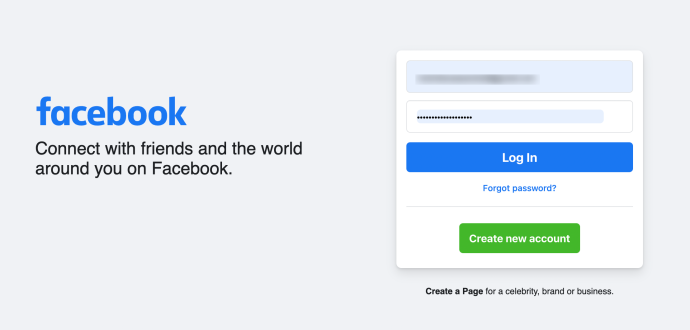
- ক্লিক করুন সার্চ বার উপরের বাম কোণে।
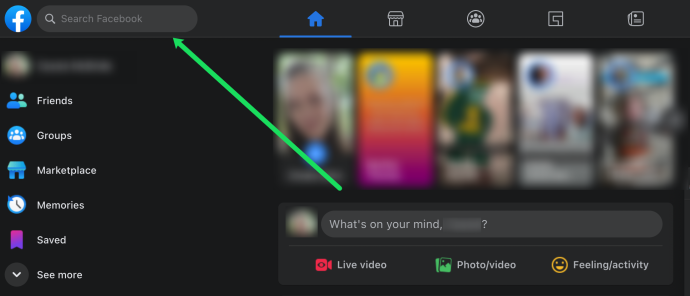
- ক্লিক মানুষ বাম মেনুতে।
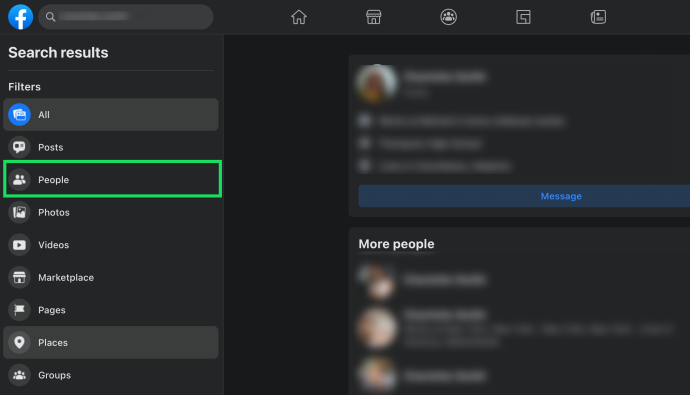
- ক্লিক করুন শহর .
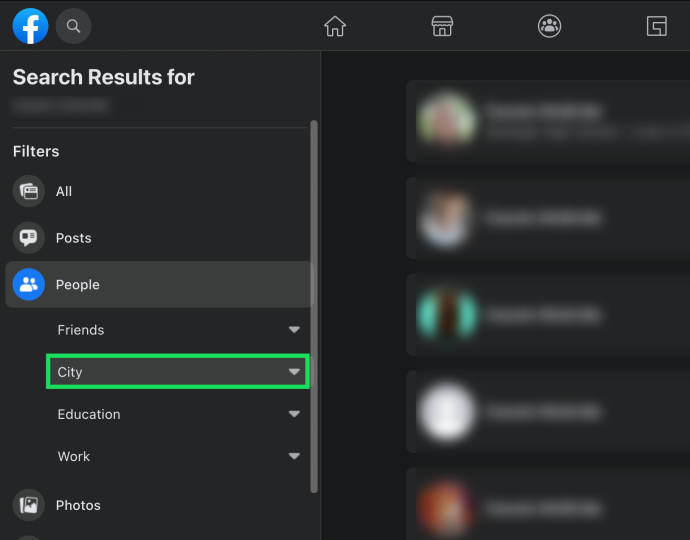
- আপনার বন্ধু খুঁজে পেতে লোকেদের তালিকা পর্যালোচনা করুন.
কিভাবে শহর – মোবাইল দ্বারা ফেসবুক বন্ধুদের খুঁজে বের করবেন
ফেসবুকের অ্যান্ড্রয়েড এবং আইওএস সংস্করণ হুবহু একই। বন্ধুদের খুঁজে পেতে আপনাকে যা করতে হবে তা হল এই পদক্ষেপগুলি অনুসরণ করুন:
- Facebook অ্যাপ খুলুন এবং ট্যাপ করুন সার্চ আইকন উপরে.
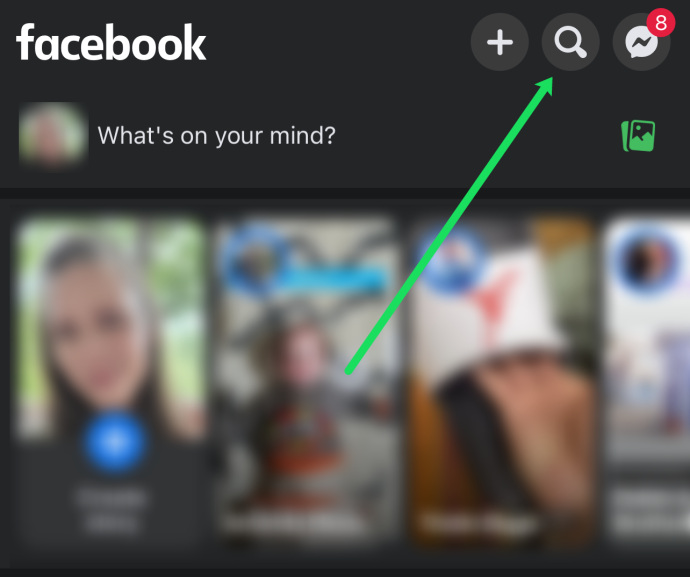
- উপরে আপনার বন্ধুদের নাম টাইপ করুন.
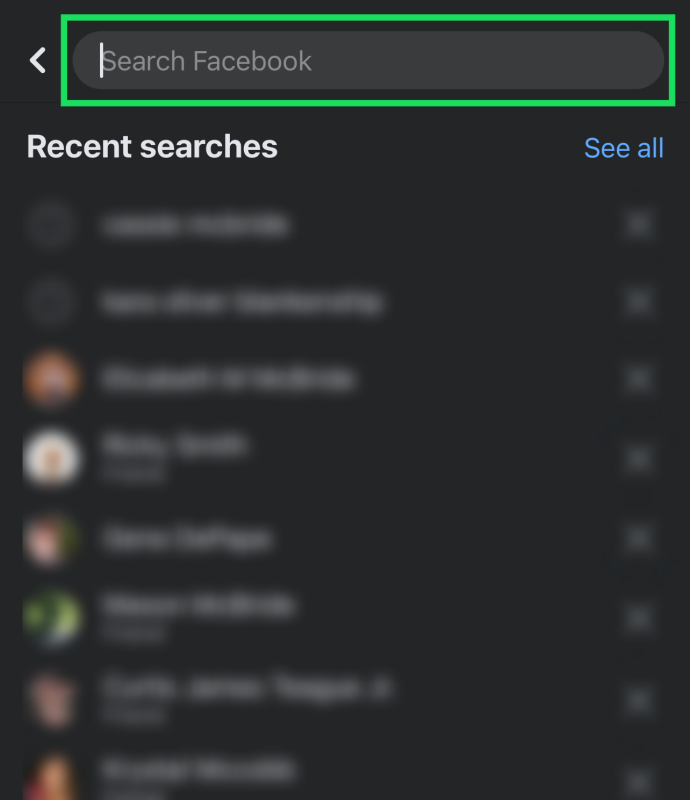
- পছন্দ করা মানুষ উপরের মেনু থেকে।
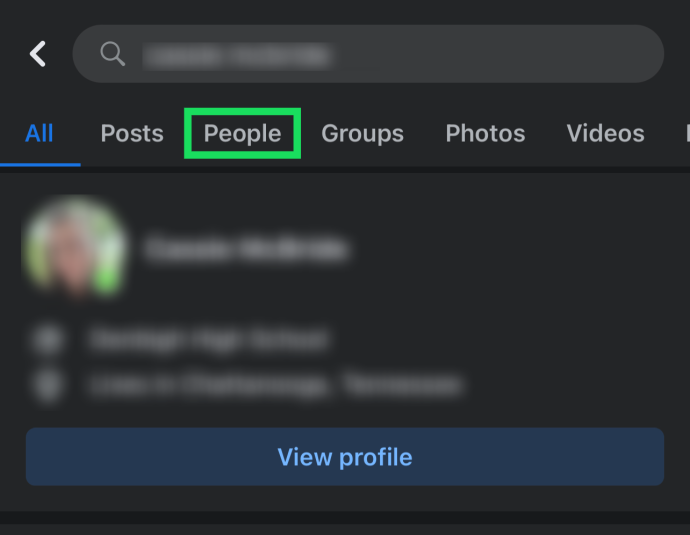
- পছন্দ ফিল্টার আইকন উপরের ডান কোণায়।
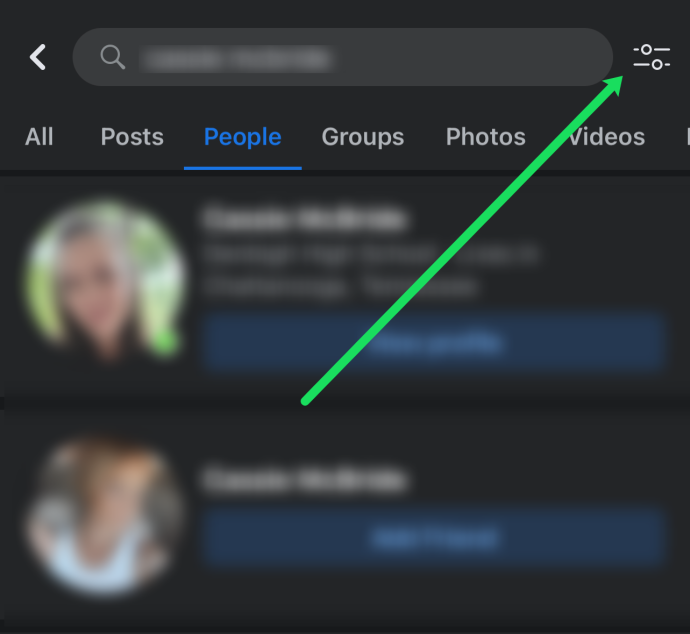
- নির্বাচন করুন শহর পৃষ্ঠার নীচে মেনু থেকে।
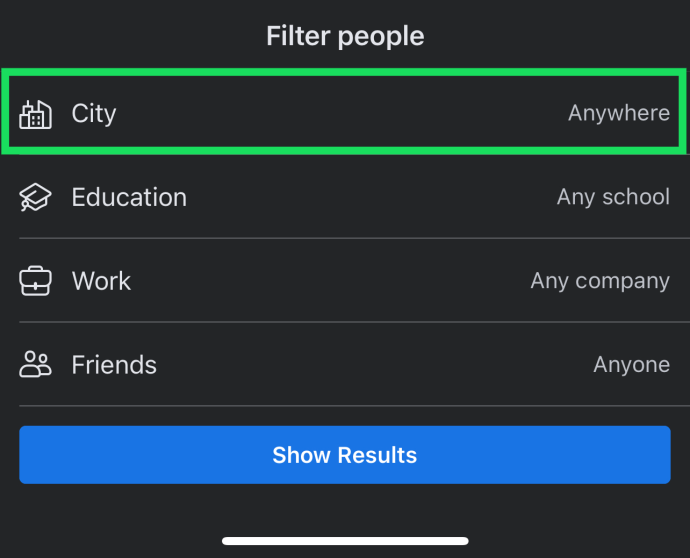
- আপনি যেখানে আপনার বন্ধুকে খুঁজছেন সেই শহরের নাম টাইপ করুন।
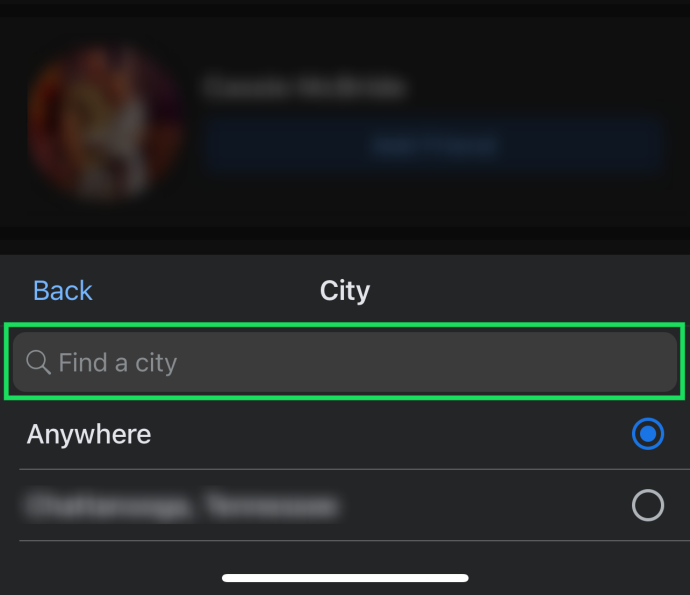
আপনার বন্ধুদের জন্য প্রদর্শিত তালিকা পর্যালোচনা করুন.
আপনার শহর আপডেট করুন
অবস্থানের উপর ভিত্তি করে একজন বন্ধুকে খুঁজে বের করার আরেকটি পদ্ধতি হল আপনার বর্তমান শহরটিকে আপনি যেটিকে খুঁজছেন তাতে পরিবর্তন করা। এটি করার জন্য, আপনাকে আপনার Facebook প্রোফাইল পৃষ্ঠা অ্যাক্সেস করতে হবে, নির্বাচন করুন 'তথ্য সংশোধন কর' ভূমিকার অধীনে, এবং চয়ন করুন 'বর্তমান শহর যোগ করুন।'
যখন আপনি ক্লিক করুন 'বন্ধুরা,' ফেসবুকের উচিত সেই শহরের লোকদের অগ্রাধিকার দেওয়া 'বন্ধুদের পরামর্শ।' যাইহোক, এটি ঠিক সর্বোত্তম পদ্ধতি নয় কারণ সামাজিক নেটওয়ার্ক জায়ান্ট আপনার বর্তমান জিওট্যাগগুলিতে ফ্যাক্টরিং হতে পারে।
অতএব, ফলাফলগুলি মিশ্র পরামর্শগুলির একটি বিন্যাস তালিকাভুক্ত করতে পারে — আপনি যে শহরটি খুঁজছেন এবং অন্যান্য পরামিতির উপর ভিত্তি করে। এই কারণ বর্ণিত প্রথম পদ্ধতিতে থাকা ভাল।
বন্য টিপস এবং কৌশল এর zelda শ্বাস
সচরাচর জিজ্ঞাস্য
Facebook বন্ধুদের খোঁজার বিষয়ে আপনার আরও প্রশ্নগুলির উত্তর এখানে রয়েছে৷
আমি কীভাবে একজন বন্ধু খুঁজে পাব যদি আমি জানি না তাদের Facebook নাম কী?
কখনও কখনও লোকেরা ফেসবুকে তাদের আসল নাম ব্যবহার করে না। এই উপনামগুলি আপনার বন্ধুদের খুঁজে পাওয়া দ্রুতগতিতে আরও কঠিন করে তোলে৷ আপনার বন্ধুদের খোঁজার প্রথম জায়গা হল একটি পারস্পরিক বন্ধুর অ্যাকাউন্ট। আপনি যাকে খুঁজতে চান তার জন্য তাদের বন্ধুদের তালিকা পর্যালোচনা করুন।
এরপরে, তাদের স্কুল বা কর্মস্থল অনুসন্ধান করতে উপরের ফিল্টার বিকল্পটি ব্যবহার করুন। যদি তারা এই বিকল্পগুলির মধ্যে একটি তালিকাভুক্ত করে থাকে তবে আপনি সেগুলিকে সেখানে খুঁজে পাবেন। আপনি তাদের ফোন নম্বর বা ইমেল ঠিকানা অনুসন্ধান করতে পারেন।
সবশেষে, আপনার বন্ধুকে Google করার চেষ্টা করুন এবং ‘Facebook’ টাইপ করতে ভুলবেন না। অনেক সার্চ ফলাফল আসবে, আশা করি আপনার বন্ধু খুঁজে পেতে সাহায্য করবে।
আমি কি একটি নির্দিষ্ট শহরে দেখা করার জন্য নতুন লোকের সন্ধান করতে পারি?
কীভাবে কোনও শব্দ ডককে একটি জেপিগে রূপান্তর করতে হয়
দুর্ভাগ্যক্রমে না. সম্প্রতি এই ফিচারটি বন্ধ করে দিয়েছে ফেসবুক।
আপনি একটি নতুন বন্ধু পেয়েছেন
ফেসবুকের জনসংখ্যার পরিবর্তন সত্ত্বেও, এটি এখনও সবচেয়ে শক্তিশালী প্ল্যাটফর্মগুলির মধ্যে একটি। এবং যদিও UI কিছুটা ক্লাঙ্কি মনে হতে পারে, ফেসবুক সবচেয়ে ব্যাপক অনুসন্ধান মেনুগুলির মধ্যে একটি অফার করে।









